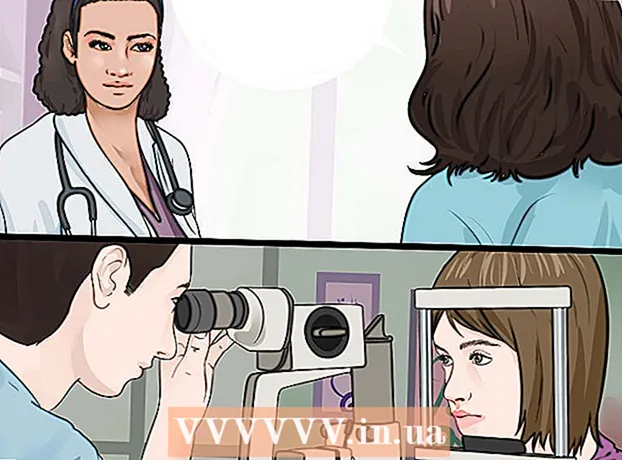Autore:
Florence Bailey
Data Della Creazione:
28 Marzo 2021
Data Di Aggiornamento:
1 Luglio 2024

Contenuto
- Passi
- Metodo 1 di 4: Determinare il modello del tuo laptop
- Metodo 2 di 4: Rileva su Windows 7 e versioni precedenti
- Metodo 3 di 4: Rileva su Windows 8 e versioni successive
- Metodo 4 di 4: identificare su un Mac con OSX Yosemite
- Consigli
- Avvertenze
La maggior parte dei laptop rilasciati negli ultimi cinque anni ha un adattatore Wi-Fi integrato. Se hai un modello più vecchio o vuoi semplicemente assicurarti di tutto da solo, bastano pochi clic del mouse per scoprire se il tuo laptop ha un adattatore WiFi o meno.
Passi
Metodo 1 di 4: Determinare il modello del tuo laptop
 1 Guarda il retro del laptop e trova il numero del modello. Il numero del modello deve essere stampato sul retro del laptop, composto da numeri e lettere. Scrivilo su un pezzo di carta.
1 Guarda il retro del laptop e trova il numero del modello. Il numero del modello deve essere stampato sul retro del laptop, composto da numeri e lettere. Scrivilo su un pezzo di carta. - Se il numero del modello non è sul retro del laptop, ispezionare la custodia della batteria. Potrebbe essere stato stampato all'interno.
 2 Cerca in internet il modello. Digita il numero del tuo modello in un motore di ricerca e puoi facilmente trovare le specifiche per il tuo laptop. Dalle informazioni ricevute, puoi scoprire se un adattatore Wi-Fi è installato nel laptop.
2 Cerca in internet il modello. Digita il numero del tuo modello in un motore di ricerca e puoi facilmente trovare le specifiche per il tuo laptop. Dalle informazioni ricevute, puoi scoprire se un adattatore Wi-Fi è installato nel laptop. - Se il tuo laptop ha subito modifiche o è stato acquistato di seconda mano da quando è stato prodotto, potresti voler utilizzare un metodo diverso.
Metodo 2 di 4: Rileva su Windows 7 e versioni precedenti
 1 Apri "Pannello di controllo" dal menu "Start". Il menu Start si trova nell'angolo in basso a sinistra dello schermo del computer. Fare clic sul pulsante "Start" per aprire il menu e quindi aprire il "Pannello di controllo".
1 Apri "Pannello di controllo" dal menu "Start". Il menu Start si trova nell'angolo in basso a sinistra dello schermo del computer. Fare clic sul pulsante "Start" per aprire il menu e quindi aprire il "Pannello di controllo".  2 Trova Gestione dispositivi in Sistema e sicurezza. Quando si apre il "Pannello di controllo", cerca un'icona con le parole "Sistema e sicurezza". Fare clic su di esso e quindi selezionare "Sistema". Nella sezione "Sistema" ci sarà "Gestione periferiche". Fare clic su di esso per aprirlo.
2 Trova Gestione dispositivi in Sistema e sicurezza. Quando si apre il "Pannello di controllo", cerca un'icona con le parole "Sistema e sicurezza". Fare clic su di esso e quindi selezionare "Sistema". Nella sezione "Sistema" ci sarà "Gestione periferiche". Fare clic su di esso per aprirlo. - Quando apri Gestione dispositivi, ti potrebbe essere chiesto di inserire una password di amministratore o di confermare la tua decisione.
 3 Fare clic su "Schede di rete". Device Manager consente di visualizzare un elenco dell'hardware installato sul computer. Fare clic sulla scheda Schede di rete per trovare un elenco di tutte le schede Bluetooth, Ethernet o Wi-Fi.
3 Fare clic su "Schede di rete". Device Manager consente di visualizzare un elenco dell'hardware installato sul computer. Fare clic sulla scheda Schede di rete per trovare un elenco di tutte le schede Bluetooth, Ethernet o Wi-Fi.  4 Trova un adattatore WiFi. Non esiste un nome unificato per gli adattatori WiFi, quindi dovrai scorrere l'elenco alla ricerca di un dispositivo che includa le parole "wireless", "802.11" o "WiFi" nel nome.
4 Trova un adattatore WiFi. Non esiste un nome unificato per gli adattatori WiFi, quindi dovrai scorrere l'elenco alla ricerca di un dispositivo che includa le parole "wireless", "802.11" o "WiFi" nel nome. - Se il nome dei dispositivi non include le parole "wireless" o "WiFi", non disponi di un adattatore wireless.
Metodo 3 di 4: Rileva su Windows 8 e versioni successive
 1 Apri il menu laterale nell'angolo in alto a destra dello schermo. Sposta il cursore del mouse nell'angolo in alto a destra dello schermo e fallo scorrere dall'alto verso il basso. Un menu laterale apparirà di fronte a te.
1 Apri il menu laterale nell'angolo in alto a destra dello schermo. Sposta il cursore del mouse nell'angolo in alto a destra dello schermo e fallo scorrere dall'alto verso il basso. Un menu laterale apparirà di fronte a te.  2 Apri Opzioni. La sezione "Opzioni" sarà nella parte inferiore del menu. Fare clic su di esso per aprirlo.
2 Apri Opzioni. La sezione "Opzioni" sarà nella parte inferiore del menu. Fare clic su di esso per aprirlo.  3 Dai un'occhiata alla prima icona delle sei che appare. Quando fai clic sul pulsante Opzioni, il menu laterale mostra cinque schede interattive, con sei icone sotto di esse. La prima delle sei icone avrà l'aspetto di cinque barre, disposte dalla più piccola alla più grande. Se questa icona è presente, il tuo laptop ha un adattatore Wi-Fi.
3 Dai un'occhiata alla prima icona delle sei che appare. Quando fai clic sul pulsante Opzioni, il menu laterale mostra cinque schede interattive, con sei icone sotto di esse. La prima delle sei icone avrà l'aspetto di cinque barre, disposte dalla più piccola alla più grande. Se questa icona è presente, il tuo laptop ha un adattatore Wi-Fi.
Metodo 4 di 4: identificare su un Mac con OSX Yosemite
 1 Apri Informazioni su questo Mac. Passa il mouse sopra il logo Apple nell'angolo in alto a sinistra dello schermo. Fare clic su di esso per aprire il menu a discesa, quindi selezionare Informazioni su questo Mac.
1 Apri Informazioni su questo Mac. Passa il mouse sopra il logo Apple nell'angolo in alto a sinistra dello schermo. Fare clic su di esso per aprire il menu a discesa, quindi selezionare Informazioni su questo Mac.  2 Fare clic su "Rapporto di sistema". Ci sono varie schede nella parte superiore della finestra Informazioni su questo Mac. Rimani nella scheda Panoramica. Trova il pulsante che dice "Rapporto di sistema" e fai clic su di esso.
2 Fare clic su "Rapporto di sistema". Ci sono varie schede nella parte superiore della finestra Informazioni su questo Mac. Rimani nella scheda Panoramica. Trova il pulsante che dice "Rapporto di sistema" e fai clic su di esso.  3 Fare clic sulla scheda Rete per visualizzare il riepilogo WiFi. Scorri l'elenco nel riquadro di sinistra fino a trovare la scheda Rete, quindi espandila. Fare clic su "WiFi".
3 Fare clic sulla scheda Rete per visualizzare il riepilogo WiFi. Scorri l'elenco nel riquadro di sinistra fino a trovare la scheda Rete, quindi espandila. Fare clic su "WiFi".  4 Le informazioni sull'adattatore si trovano nella sezione "Interfacce". Se disponi di un adattatore Wi-Fi, verrà visualizzato qui. Nella sezione "Tipo", verrà presentato il nome del tuo adattatore, ad esempio "AirPort Extreme" (puoi chiamarlo diversamente).
4 Le informazioni sull'adattatore si trovano nella sezione "Interfacce". Se disponi di un adattatore Wi-Fi, verrà visualizzato qui. Nella sezione "Tipo", verrà presentato il nome del tuo adattatore, ad esempio "AirPort Extreme" (puoi chiamarlo diversamente). - Se non è presente alcun adattatore, nell'angolo in alto a destra dello schermo, accanto alla data, verrà visualizzato un messaggio di errore: "Wi-Fi: dispositivo non installato".
Consigli
- Nella finestra Gestione dispositivi, puoi vedere tutto l'hardware installato sul tuo computer.
Avvertenze
- Non rimuovere il dispositivo se non sai cosa stai facendo. Il dispositivo non funzionerà se non ci sono file corrispondenti sul computer.